oppo 手机图片在哪里查看?
PO手机图片的查看方法多种多样,以下是一些常见的途径:
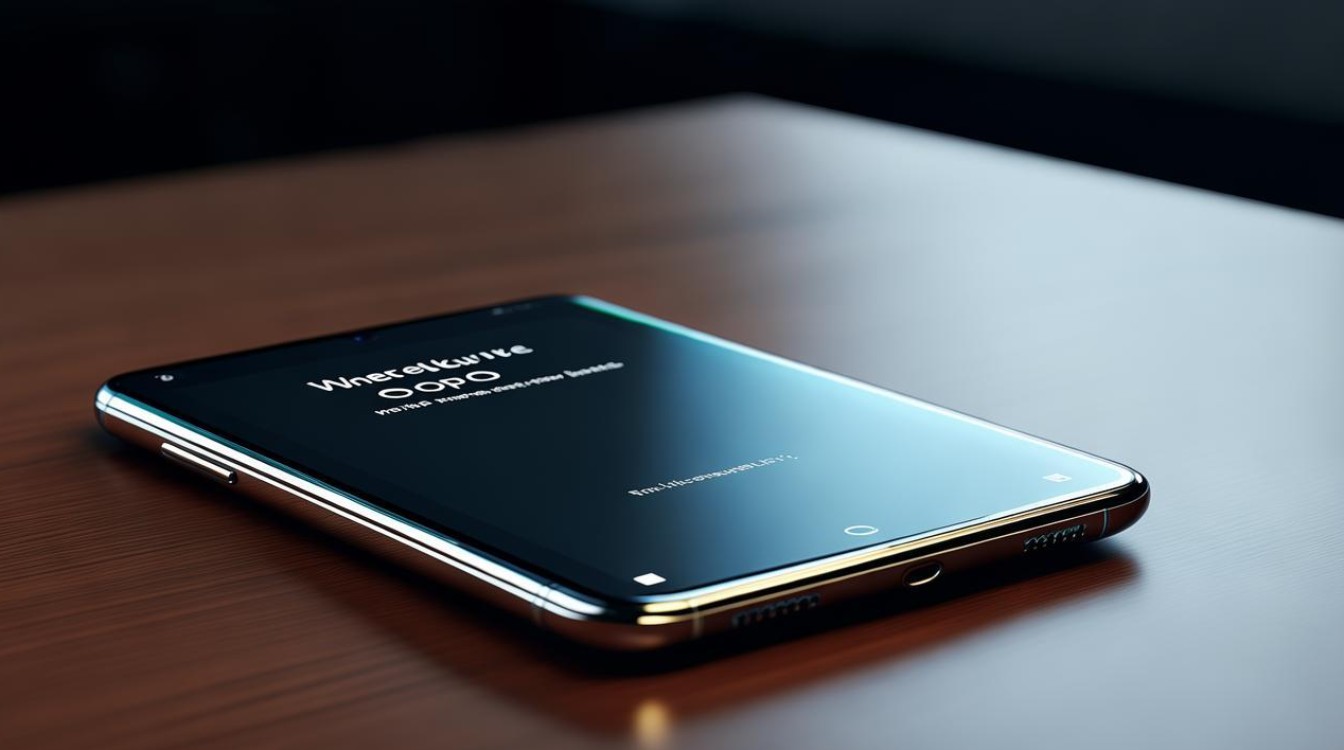
通过相册应用查看
| 步骤 | 操作详情 |
|---|---|
| 打开应用 | 在手机主屏幕或应用列表中找到“相册”或“照片”应用图标,点击打开,这是OPPO手机中存储和管理图片的主要应用,它会自动收集和整理手机中存储的图片。 |
| 浏览相册 | 进入相册应用后,可以看到不同的相册分类,如“相机拍摄”“截图”“微信图片”等,点击相应的相册,即可查看其中的图片。 |
| 查看图片详情 | 在相册中选择一张图片,点击打开,部分OPPO手机支持在图片查看界面点击右上角的“感叹号”或类似的信息图标,可查看图片的详细信息,包括保存位置、拍摄时间、分辨率等。 |
使用文件管理器查看
| 步骤 | 操作详情 |
|---|---|
| 打开文件管理 | 在手机主屏幕或应用列表中找到“文件管理”应用图标,点击打开,文件管理器可以查看手机中各种文件的存储情况,包括图片。 |
| 查找图片文件夹 | 手机拍摄的图片会存储在“DCIM”或“Pictures”文件夹中,如果是截图,可能在“Pictures”文件夹下的“Screenshots”子文件夹中,部分应用程序安装目录下也可能有相应的图片文件夹,用于存放该应用相关的图片。 |
| 查看图片 | 进入相应的图片文件夹后,可以直接点击图片进行查看,长按图片,还可以进行分享、删除、重命名等操作。 |
利用图库云备份服务查看
如果已经将照片备份到了云端(如OPPO Cloud、Google Photos等),可以通过以下方式查看:
| 步骤 | 操作详情 |
|---|---|
| 登录云服务平台 | 在手机或电脑上登录对应的云服务平台,如果是OPPO手机,可以使用OPPO自带的云服务;如果是其他云服务,需要输入相应的账号和密码进行登录。 |
| 查找图片 | 在云服务平台的网页上或者手机客户端上,找到备份的图片文件夹或相册,通常可以根据时间、地点等条件进行筛选和查找。 |
| 下载或查看原图 | 找到需要的图片后,可以选择在线查看或下载到本地设备上查看原图,下载时,注意选择保存的位置,以便后续查找。 |
从特定应用中查看
有些应用程序会在安装后自动创建自己的图片文件夹,用于存放该应用相关的图片,例如微信、QQ等社交应用,可以从这些应用的设置中查找图片存储路径,然后在文件管理器中直接访问,以微信为例:

| 步骤 | 操作详情 |
|---|---|
| 打开微信 | 在手机主屏幕上找到并点击“微信”应用图标,打开微信。 |
| 进入设置 | 点击微信界面右下角的“我”,然后选择“设置”选项。 |
| 查找图片路径 | 在设置中,找到“通用”或“存储与缓存清理”等相关选项,可能会显示微信图片的存储路径。 |
| 查看图片 | 根据显示的路径,在文件管理器中找到对应的文件夹,即可查看微信中的图片。 |
通过电脑查看
当手机与电脑连接后,可以将手机视为一个外部存储设备,在电脑上查看手机中的图片:
| 步骤 | 操作详情 |
|---|---|
| 连接手机与电脑 | 使用数据线将OPPO手机与电脑连接起来,确保手机已开启USB调试模式(如果需要),并在连接时选择“文件传输”模式。 |
| 打开文件资源管理器 | 在电脑上打开文件资源管理器(Windows系统)或Finder(Mac系统)。 |
| 找到手机设备 | 在文件资源管理器或Finder中,找到连接的OPPO手机设备,通常会显示为一个可移动磁盘或存储设备。 |
| 打开图片文件夹 | 双击打开手机设备,找到存储图片的文件夹,如“DCIM”“Pictures”等,即可查看手机中的图片。 |
掌握这些OPPO手机图片的查看方法,能让我们更便捷地管理和欣赏手机中的珍贵影像,无论是回忆生活点滴,还是寻找特定图片用于
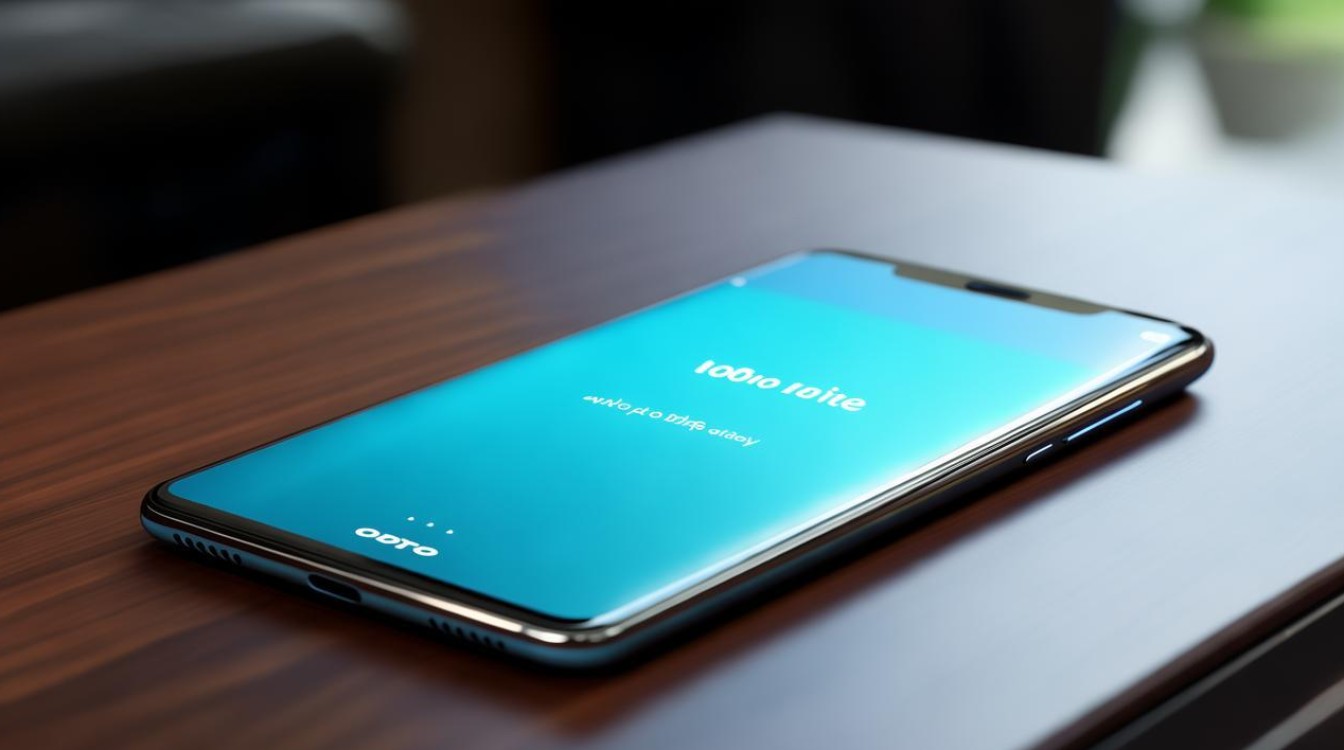
版权声明:本文由环云手机汇 - 聚焦全球新机与行业动态!发布,如需转载请注明出处。




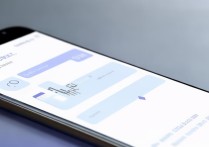







 冀ICP备2021017634号-5
冀ICP备2021017634号-5
 冀公网安备13062802000102号
冀公网安备13062802000102号